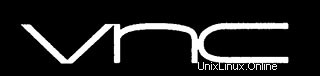
このチュートリアルでは、CentOS 7にVNCサーバーをインストールする方法を紹介します。知らなかった方のために、VNC(仮想ネットワークコンピューティング)サーバーは無料でオープンソースです。サーバーのデスクトップ環境へのリモートアクセスをVNCクライアントに許可するように設計されたソフトウェアであるのに対し、VNCビューアーはリモートコンピューターでサーバーに接続するために使用されます。
この記事は、少なくともLinuxの基本的な知識があり、シェルの使用方法を知っていること、そして最も重要なこととして、独自のVPSでサイトをホストしていることを前提としています。インストールは非常に簡単です。 CentOS7にVNCサーバーを段階的にインストールする方法を説明します。
CentOS7にVNCサーバーをインストールする
手順1.まず、システムを更新して、最新のソフトウェアがすべてインストールされていることを確認する必要があります。
yum update
ステップ2.Gnomeデスクトップをインストールします。
yum groupinstall "GNOME Desktop"
手順3.TigervncサーバーとX11フォントをインストールします。
yum install tigervnc-server xorg-x11-fonts-Type1
VNCサーバー構成ファイルをコピーします/etc/systemd/system/ システムサービスを構成するため。コピー中に、どのポートをリッスンするかを指定できます。デフォルトでは、VNCサーバーは5900でリッスンします:
cp /lib/systemd/system/[email protected] /etc/systemd/system/vncserver@:5.service
VNCサーバーファイル構成の編集:
nano /etc/systemd/system/vncserver@:5.service
## Replace <USER> with your real user, in my case i replaced with user called “idroot” with the screen size ## [Unit] Description=Remote desktop service (VNC) After=syslog.target network.target[Service] Type=forking # Clean any existing files in /tmp/.X11-unix environment ExecStartPre=/bin/sh -c ‘/usr/bin/vncserver -kill %i > /dev/null 2>&1 || :’ ExecStart=/sbin/runuser -l idroot -c “/usr/bin/vncserver %i -geometry 1280×1024″ PIDFile=/home/idroot/.vnc/%H%i.pid ExecStop=/bin/sh -c ‘/usr/bin/vncserver -kill %i > /dev/null 2>&1 || :'[Install] WantedBy=multi-user.target
ステップ4.VNC接続を許可するようにファイアウォールルールを構成します。
firewall-cmd --permanent --zone=public --add-port=5905/tcp firewall-cmd --reload
ステップ5.VNCサーバーを起動します。
vncserver
パスワードを設定します。
You will require a password to access your desktops. Password: Verify: xauth: file /home/idroot/.Xauthority does not exist New ‘localhost.localdomain:1 (idroot)’ desktop is server.idroot.us:1 Creating default startup script /home/idroot/.vnc/xstartup Starting applications specified in /home/idroot/.vnc/xstartup Log file is /home/idroot/.vnc/server.idroot.us:1.logです。
ステップ6.VNCサービスの有効化と開始
systemctlをリロードします ルートとしてのデーモン。
systemctl daemon-reload
ルートとしてVNCサービスを開始します:
systemctl start vncserver@:5.service
システムの起動時にrootとして有効にします:
systemctl enable vncserver@:5.service
ステップ7.これで、IPとポート(例:192.168.2.109:5)を使用してVNCサーバーに接続できるようになり、パスワードの入力を求められます。次のパスワードを入力してください。以前に作成しました。
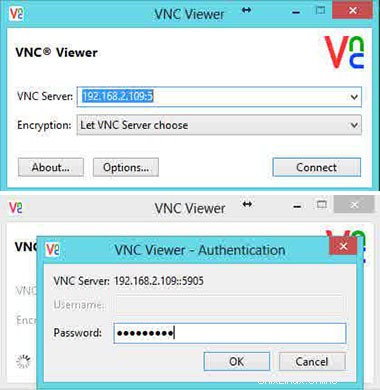
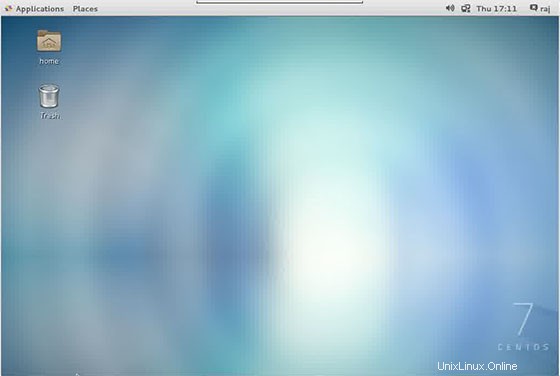
おめでとうございます!VNCサーバーが正常にインストールされました。CentOS7システムにVNCサーバーをインストールするためにこのチュートリアルを使用していただきありがとうございます。追加のヘルプや役立つ情報については、VNCの公式Webサイトを確認することをお勧めします。 。